Una versión más nueva de los usuarios de iOS enfrentaba un error relacionado con la copia de seguridad de iCloud, donde iCloud se detenía en cualquier momento. Mientras tanto, este no es un problema de Commons, mientras que la restauración de datos de iCloud lleva más tiempo para responder y, a veces, se atasca. Se puede restaurar mediante la solución de problemas. Siempre ha sido una de las cosas más importantes para los usuarios de iOS cuando los usuarios configuran sus dispositivos por primera vez, inicialmente necesitaban configurar la copia de seguridad de iCloud en sus dispositivos iOS.
Hoy vamos a compartir un poco de conocimiento para ayudarlo con la solución de problemas para reparar la copia de seguridad de iCloud. Por otro lado, los usuarios de Apple no deberían dar por sentado iCloud porque podrían perder sus datos. En caso de que haya detenido el proceso de restauración y se atasque, es posible que pierda datos o los dañe.
Notable
- Los datos no restaurados podrían haberse convertido en daños permanentes en su archivo si la restauración no se completó en su dispositivo.
- Detener por la fuerza la restauración de iCloud evitará que se restaure en su dispositivo Apple, incluido el iPad, iPhone o iPod Touch.
- En esos casos, es posible que falten algunos archivos, como videos, notas, contactos, aplicaciones, datos de aplicaciones, archivos, documentos u otras cosas que haya detenido durante la restauración de iCloud.
- Apple no mostró la lista de datos del proceso de restauración que se ha restaurado en la versión actual del sistema operativo.
¿Cómo puede detener una restauración de iCloud en iPhone, iPad o iPod Touch?
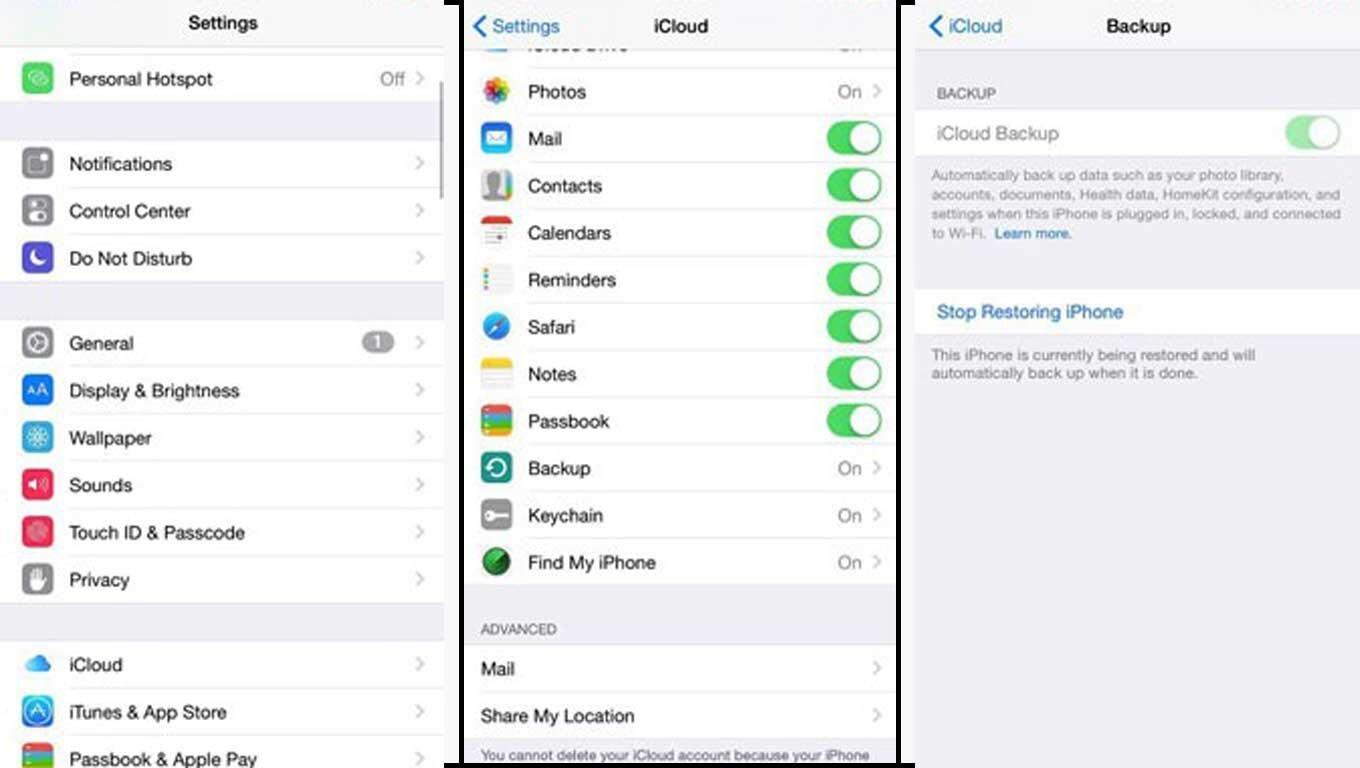
Es bastante fácil, pero puede terminar con algunos archivos perdidos o pérdida de datos.
- Comenzando con la apertura de la “Ajustes” aplicación en su iOS o iPadOS.
- Luego, toque en el “Su nombre” ubicado en la parte superior de la aplicación Configuración.
- Allí tienes una lista de aplicaciones que tienen acceso a Almacenamiento iCloud.
- Después de eso, haga clic en el “iCloud”.
- Luego, elige el “Copia de seguridad de iCloud”.
- Allí tienes que tocar en el “Dejar de restaurar iPad” o si está en iPhone, haga clic en “Deja de restaurar el iPhone”.
- Verificar para confirmar que desea detener el proceso de restauración de ICloud haciendo clic en el “Deténgase.”
- Eso es todo, iCloud dejará de restaurar archivos en su dispositivo.
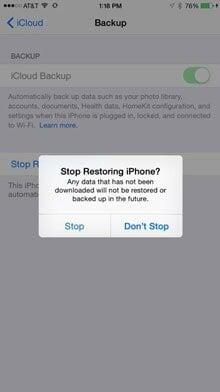
Además, la restauración de la copia de seguridad desde iCloud depende de la conectividad y el tamaño del archivo que su dispositivo solicitó restaurar. Si se quedó atascado por alguna razón, entonces debería considerar restablecer su iPhone a los valores predeterminados de fábrica y luego comenzar con el dispositivo nuevo para configurarlo. Además, también puede lograr su Backup in Tunes usando su dispositivo.
anuncios
Además, si no ha hecho una copia de seguridad para proteger sus datos, debe hacer una copia de seguridad de su iPad y iPhone usando iCloud e iTunes. Mientras que las aplicaciones de terceros como WhatsApp también pueden hacer una copia de seguridad del chat de Whatsapp en iCloud, o también puede crear una copia de seguridad local para su Whatsapp.
Con suerte, creemos que ha entendido y detenido con éxito la copia de seguridad de restauración en su dispositivo usando iCloud. Nos gustaría conocer su opinión y comentarios valiosos, si tiene alguna consulta, comparta con nosotros
en la sección de comentarios de abajo.








